Heim >häufiges Problem >Wie aktiviere oder deaktiviere ich den Manipulationsschutz in Windows 11?
Wie aktiviere oder deaktiviere ich den Manipulationsschutz in Windows 11?
- PHPznach vorne
- 2023-04-23 13:49:074543Durchsuche
Windows 11 verfügt über manipulationssichere Sicherheitsfunktionen, die dabei helfen, unerwünschte Änderungen zu verhindern. Wir erklären, wie Sie den Manipulationsschutz unter Windows 11 aktivieren oder deaktivieren.
Manipulationsschutz ist eine Funktion von Windows 11, die in der Windows-Sicherheits-App verfügbar ist. Es verhindert unbefugte Änderungen an Sicherheitsfunktionen, die nicht direkt über die Anwendung vorgenommen werden, sondern weiterhin im Hintergrund ausgeführt werden.
Die Manipulationssicherheit bietet eine zusätzliche Schutzebene gegen Hacker oder bösartige Anwendungen, die versuchen, Sicherheitseinstellungen zu deaktivieren. Es kann jedoch dazu führen, dass Sie keine Änderungen außerhalb der Anwendung vornehmen können.
Wenn Sie Probleme bei der Verwendung von Dienstprogrammen wie PowerShell, lokalen Gruppenrichtlinien usw. haben. Im Folgenden zeigen wir Ihnen, wie Sie den Manipulationsschutz ein- oder ausschalten.
So aktivieren oder deaktivieren Sie den Manipulationsschutz unter Windows 11
Die Anti-Manipulations-Sicherheitsfunktion verhindert, dass Sie Änderungen außerhalb von Apps vornehmen. Es kann beispielsweise PowerShell, Microsoft Defender, Firewall, lokale Gruppenrichtlinien und die Eingabeaufforderung blockieren.
Es ist ärgerlich, wenn es diese Fähigkeiten blockiert. Glücklicherweise können Sie den Manipulationsschutz deaktivieren, wenn Sie wissen, wo Sie suchen müssen.
So schalten Sie den Manipulationsschutz unter Windows 11 ein oder aus:
- Öffnen Sie Startmenü .
- Geben Sie Windows-Sicherheit ein und klicken Sie auf das oberste Ergebnis.

- Klicken Sie in der linken Spalte auf die Option Viren- und Bedrohungsschutz .

- Scrollen Sie zum Abschnitt Einstellungen für Viren- und Bedrohungsschutz und klicken Sie auf die Option Einstellungen verwalten .

- Wischen Sie nach unten zum Abschnitt Manipulationssicher und schalten Sie den Schalter aus .
- Eine Warnmeldung wird angezeigt, Sie können diese jedoch ignorieren, wenn der Manipulationsschutz deaktiviert ist.

Nachdem Sie den Manipulationsschutz deaktiviert haben, fahren Sie mit den Aufgaben fort, die Sie erledigen müssen, z. B. mit dem Vornehmen von Änderungen im Gruppenrichtlinien-Editor oder in PowerShell. Wenn Sie diese Aufgabe abgeschlossen haben, kehren Sie unbedingt zu den Windows-Sicherheitseinstellungen zurück und aktivieren Sie Manipulationsschutz wieder, um optimale Ergebnisse zu erzielen.
Nach der erneuten Aktivierung überwacht und blockiert Ihr System Versuche, Sicherheitsänderungen vorzunehmen. Dazu gehören Echtzeit- und cloudbasierter Schutz, Antiviren-Updates, Sicherheitsbenachrichtigungen, Verhaltensüberwachung und andere Sicherheitseinstellungen gegen bösartige Anwendungen oder Hackerangriffe.
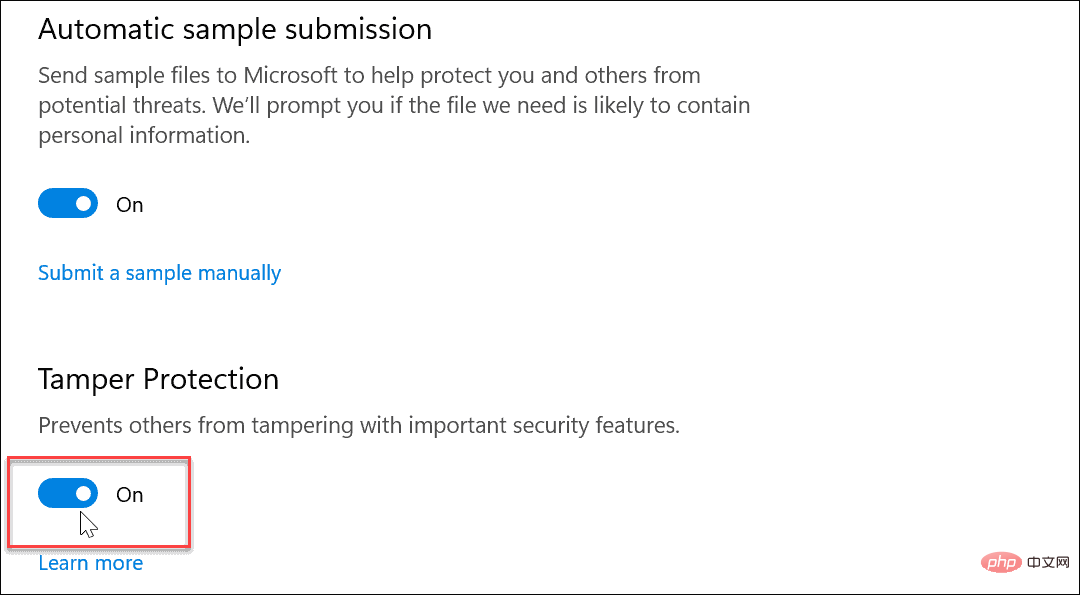
Stellen Sie sicher, dass Sie den Manipulationsschutz wieder aktivieren, wenn Sie fertig sind, damit Sie über eine zusätzliche Sicherheitsebene verfügen, um zu verhindern, dass Malware und Hacker Ihr System kompromittieren.
Halten Sie Windows 11 sicher.
Manipulationsresistenz verhindert, dass bösartige Apps die Windows-Sicherheitseinstellungen ändern. Wenn Sie jedoch Administrator sind, müssen Sie es nicht deaktivieren, um Systemaufgaben abzuschließen. Wenn Sie jedoch ein Standardbenutzerkonto verwenden, müssen Sie möglicherweise Ihren Systemadministrator bitten, den Manipulationsschutz zu deaktivieren.
Es gibt noch andere Dinge, die Sie bezüglich der Sicherheit von Windows 11 tun können. Beispielsweise möchten Sie möglicherweise verhindern, dass Benutzer Einstellungen ändern, oder wenn Sie mehr Kontrolle über die Sicherheit benötigen, erstellen Sie ein lokales Konto unter Windows 11.
Das obige ist der detaillierte Inhalt vonWie aktiviere oder deaktiviere ich den Manipulationsschutz in Windows 11?. Für weitere Informationen folgen Sie bitte anderen verwandten Artikeln auf der PHP chinesischen Website!





